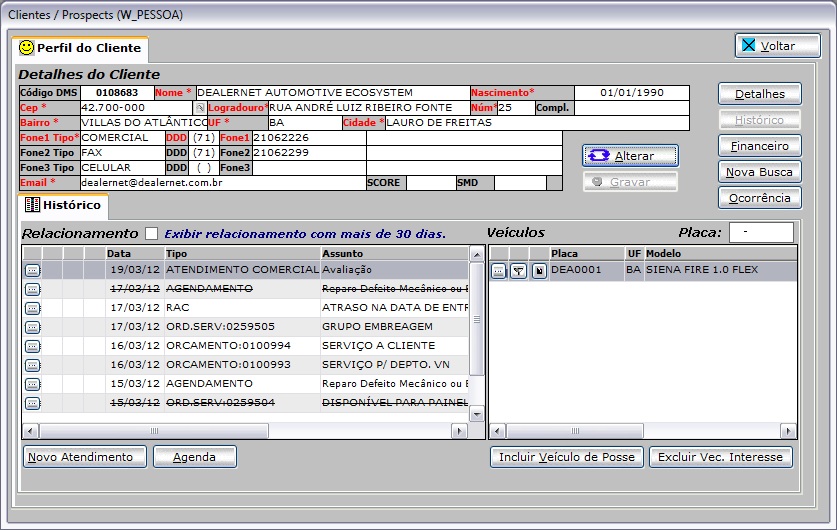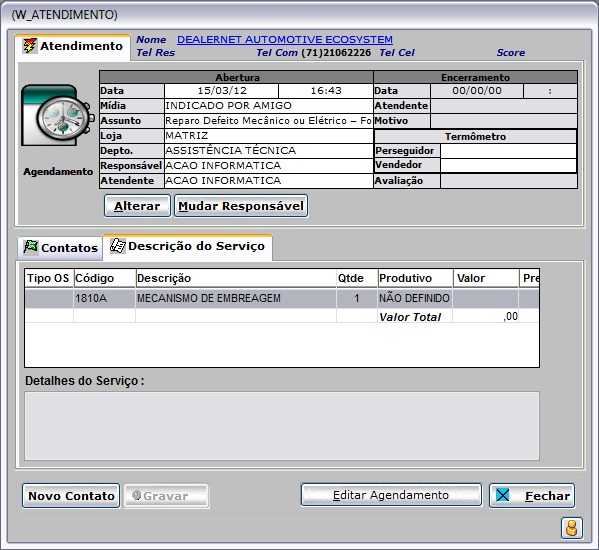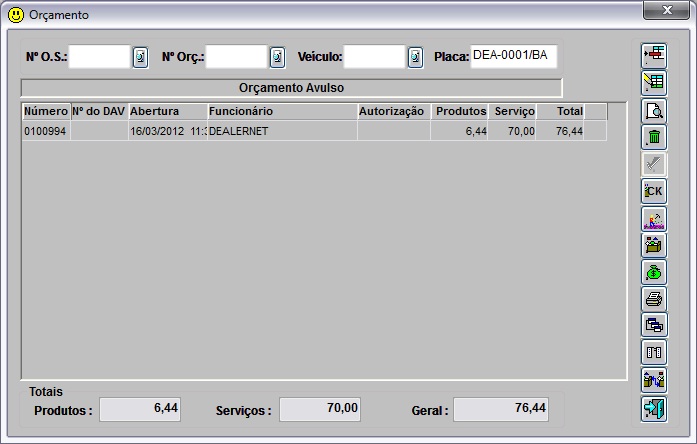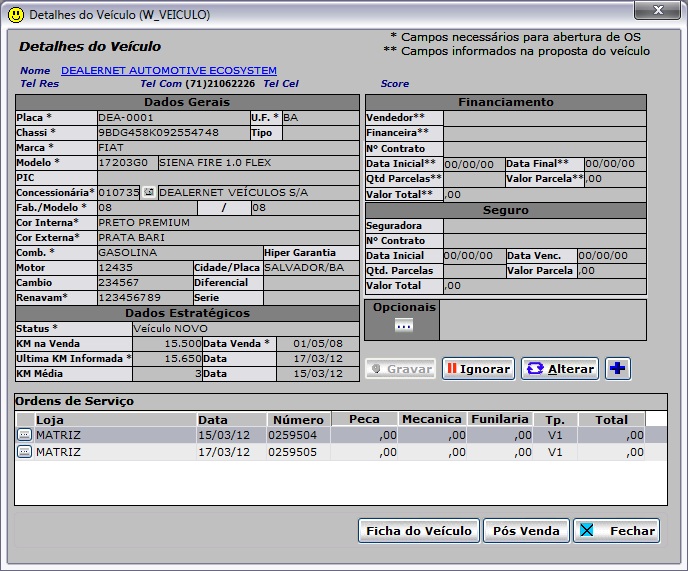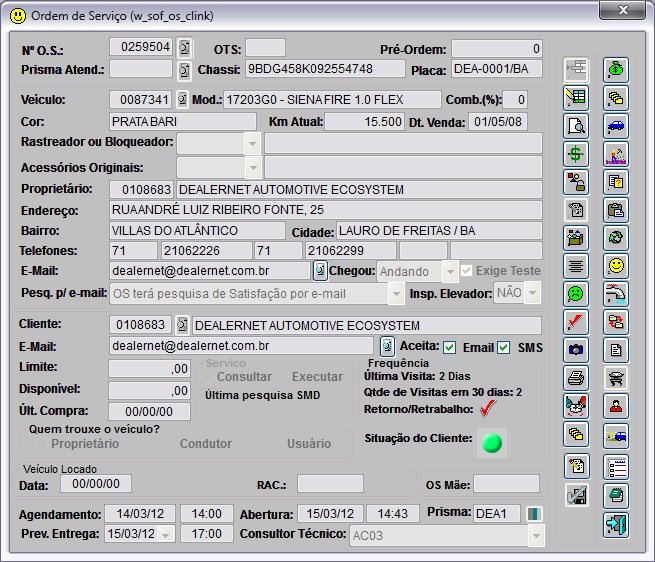De Dealernet Wiki | Portal de Solução, Notas Técnicas, Versões e Treinamentos da Ação Informática
| (7 edições intermediárias não estão sendo exibidas.) | |||
| Linha 5: | Linha 5: | ||
<p align="justify"><u>'''''Histórico do Cliente:'''''</u> para visualizar dados do cliente, utilize a busca ou clique no nome do cliente nas telas Detalhes de VeÃculo de Posse, O.S, RAC, Orçamento, Pesquisa de Satisfação etc.</p> | <p align="justify"><u>'''''Histórico do Cliente:'''''</u> para visualizar dados do cliente, utilize a busca ou clique no nome do cliente nas telas Detalhes de VeÃculo de Posse, O.S, RAC, Orçamento, Pesquisa de Satisfação etc.</p> | ||
| + | [[Arquivo:manualposvendas338.jpg]] | ||
| - | + | <p align="justify"><u>'''''Detalhe do Pós-Vendas:'''''</u> selecione o tipo de relacionamento (''Agendamento'', ''OS-Oficina'', ''Orçamento'', ''RAC'', ''Pesquisa SMD'') para ter acesso as informações ou clique no botão [[Arquivo:Manualposvendas63.jpg]];</p> | |
| - | <p align="justify"><u>'''''Detalhe do Pós-Vendas:'''''</u> selecione o tipo de relacionamento (''Agendamento'', ''OS-Oficina'', ''Orçamento'', ''RAC'', ''Pesquisa SMD'') para ter acesso as informações ou clique no botão ;</p> | + | |
Ex: ''Detalhes do Serviço'' | Ex: ''Detalhes do Serviço'' | ||
| - | + | [[Arquivo:manualposvendas339.jpg]] | |
Ex: ''Orçamento'' | Ex: ''Orçamento'' | ||
| + | [[Arquivo:manualposvendas340.jpg]] | ||
| - | + | <u>'''''VeÃculo de Posse:'''''</u> clique botão [[Arquivo:Manualposvendas63.jpg]] ao lado do veÃculo, na janela de ''Relacionamento'' ou no Ãcone [[Arquivo:Manualposvendas407.jpg]] pelo ''Contato''; | |
| - | <u>'''''VeÃculo de Posse:'''''</u> clique botão | + | |
'''Nota:''' | '''Nota:''' | ||
* Utilize a opção '''Pós-Vendas''' para agendar, abrir RAC, ordem de serviço e orçamento do veÃculo. | * Utilize a opção '''Pós-Vendas''' para agendar, abrir RAC, ordem de serviço e orçamento do veÃculo. | ||
| + | [[Arquivo:manualposvendas342.jpg]] | ||
| + | <p align="justify">Se o veÃculo possui serviço executado na oficina, o sistema lista as ordens de serviço. Para consultar informações da O.S., selecione a O.S. e botão [[Arquivo:Manualposvendas63.jpg]] ao lado do veÃculo. Aparecerá a janela de ''Ordem de Serviço''.</p> | ||
| - | + | [[Arquivo:manualposvendas341.jpg]] | |
Edição atual tal como 16h36min de 27 de março de 2012
CRM
Na tela de Histórico pode-se visualizar todo o relacionamento do cliente com a Concessionária.
Histórico do Cliente: para visualizar dados do cliente, utilize a busca ou clique no nome do cliente nas telas Detalhes de VeÃculo de Posse, O.S, RAC, Orçamento, Pesquisa de Satisfação etc.
Detalhe do Pós-Vendas: selecione o tipo de relacionamento (Agendamento, OS-Oficina, Orçamento, RAC, Pesquisa SMD) para ter acesso as informações ou clique no botão ![]() ;
;
Ex: Detalhes do Serviço
Ex: Orçamento
VeÃculo de Posse: clique botão ![]() ao lado do veÃculo, na janela de Relacionamento ou no Ãcone
ao lado do veÃculo, na janela de Relacionamento ou no Ãcone ![]() pelo Contato;
pelo Contato;
Nota:
- Utilize a opção Pós-Vendas para agendar, abrir RAC, ordem de serviço e orçamento do veÃculo.
Se o veÃculo possui serviço executado na oficina, o sistema lista as ordens de serviço. Para consultar informações da O.S., selecione a O.S. e botão ![]() ao lado do veÃculo. Aparecerá a janela de Ordem de Serviço.
ao lado do veÃculo. Aparecerá a janela de Ordem de Serviço.